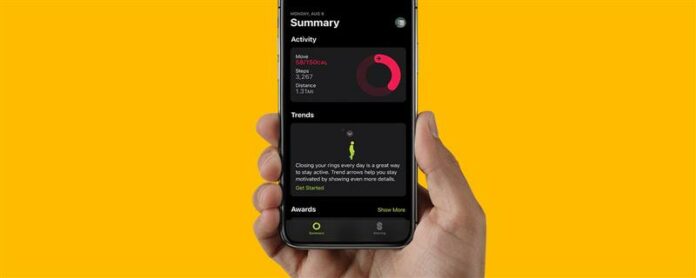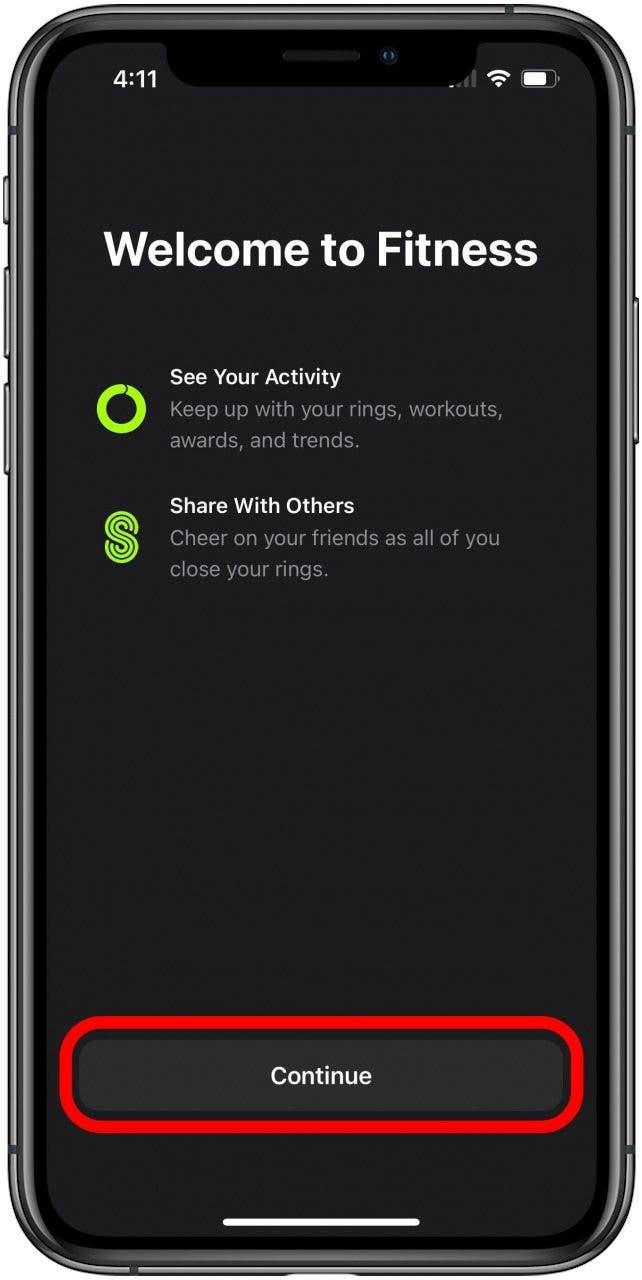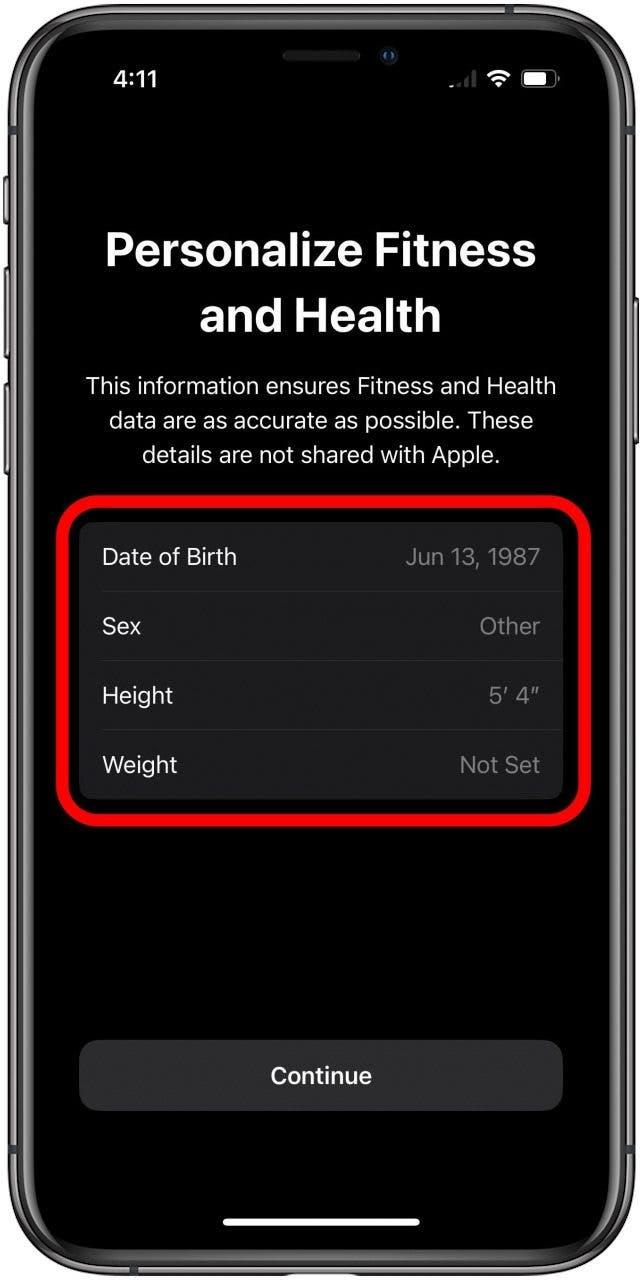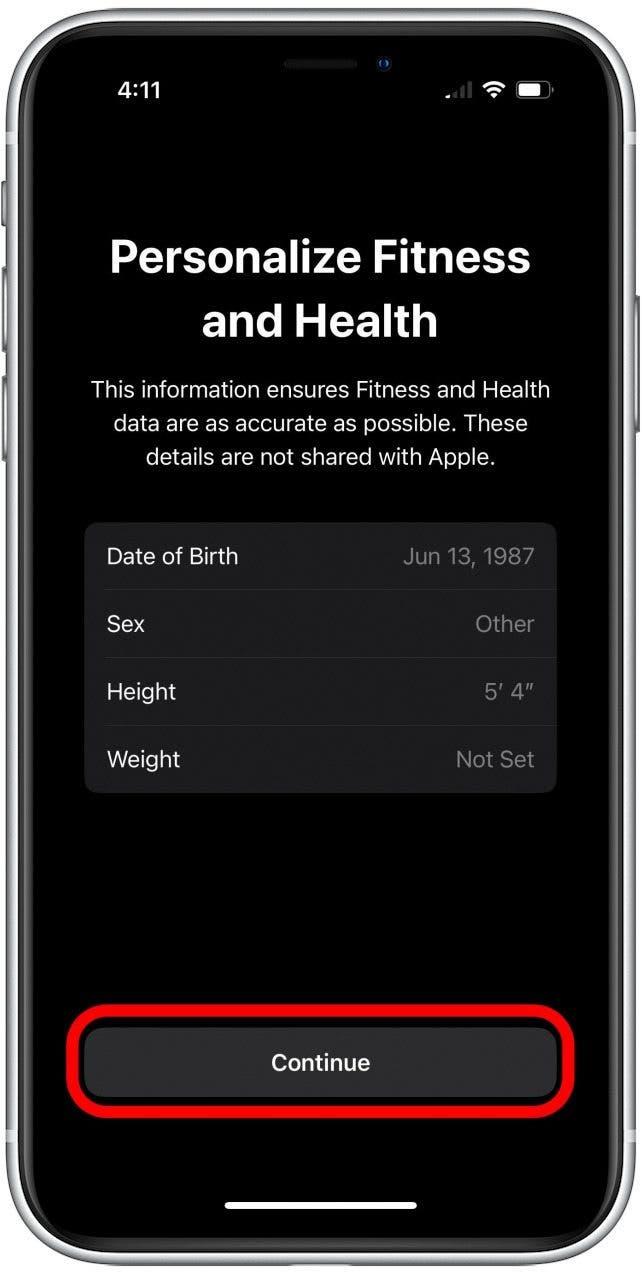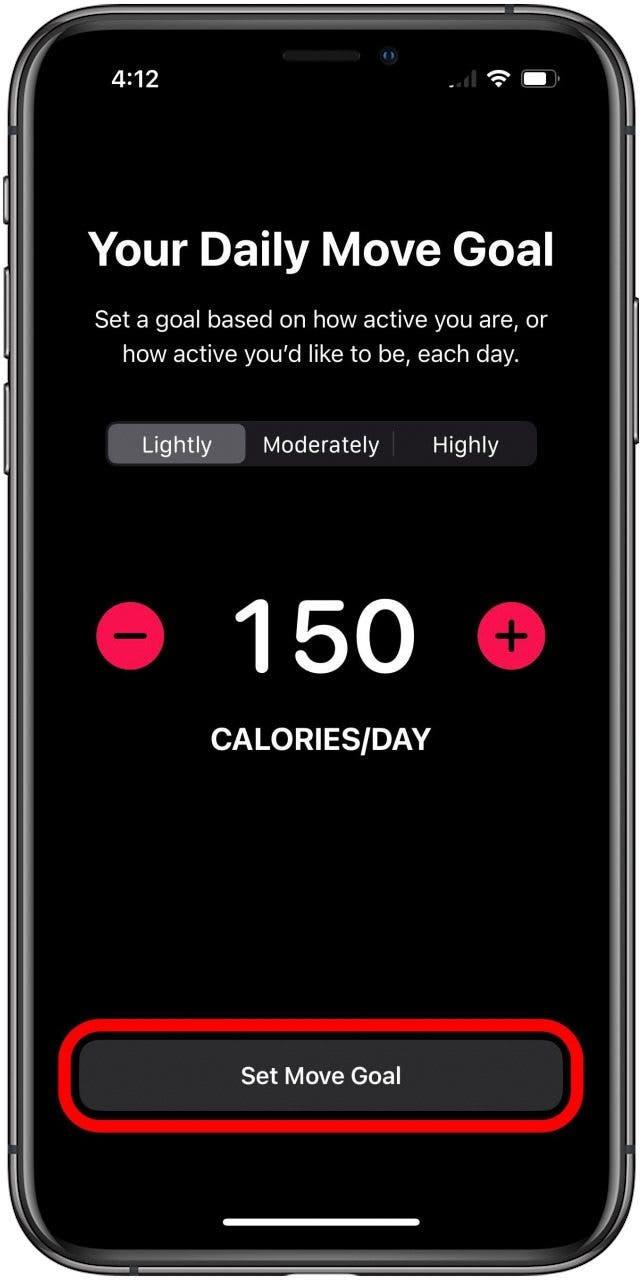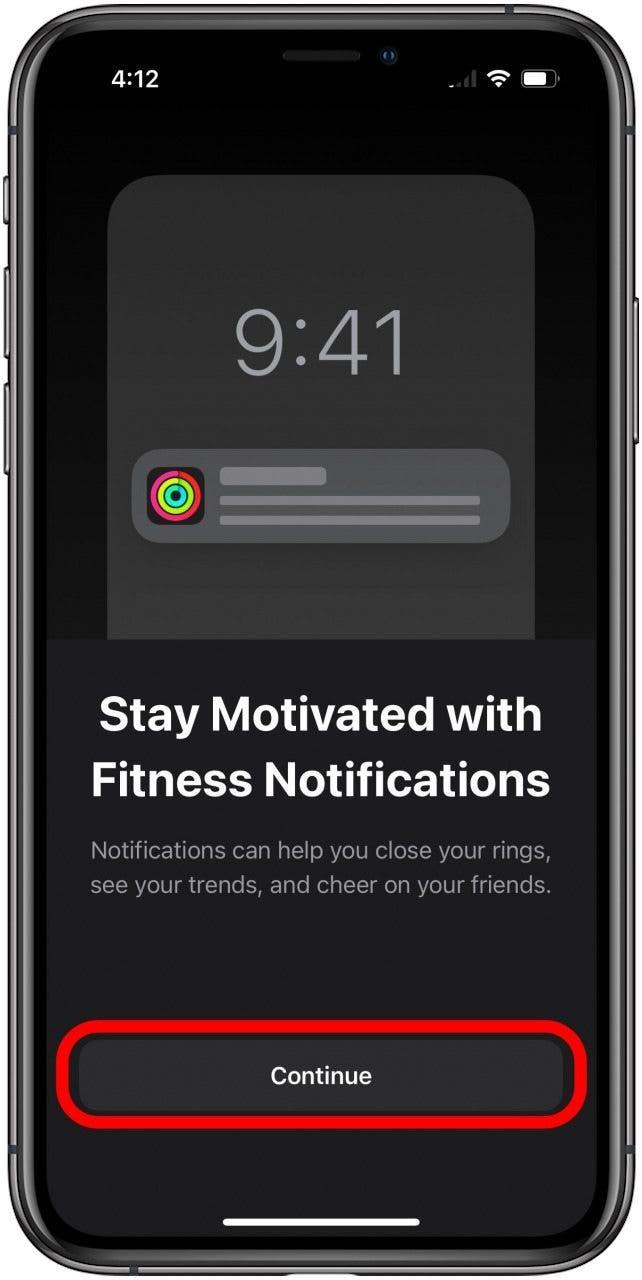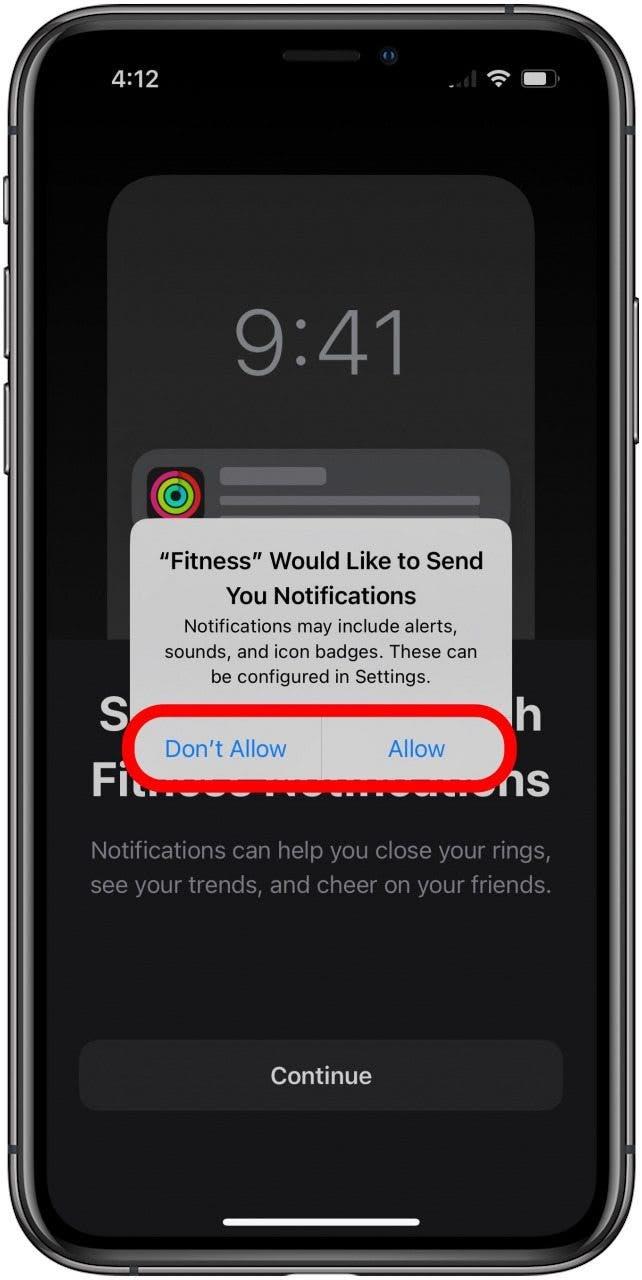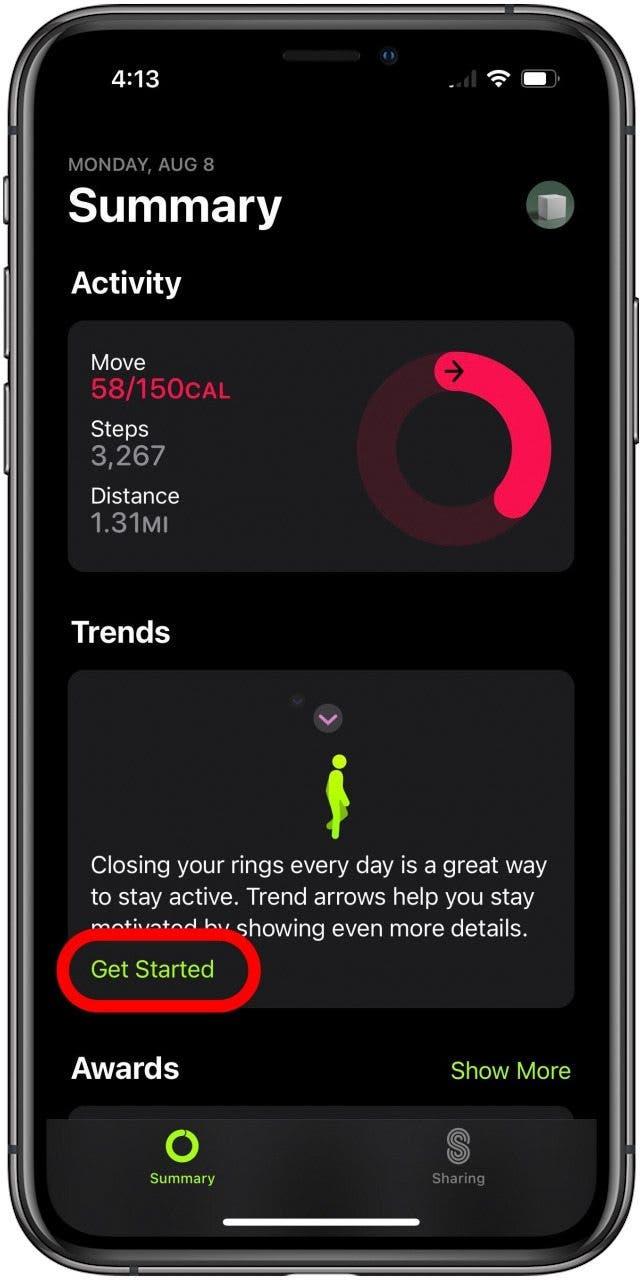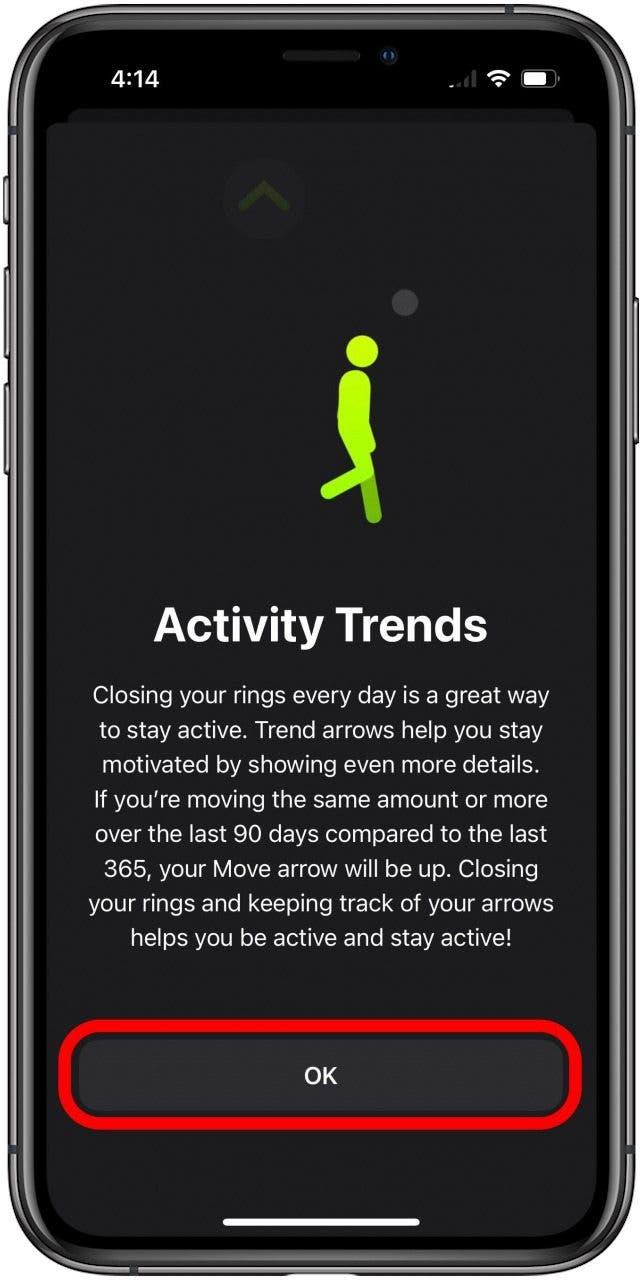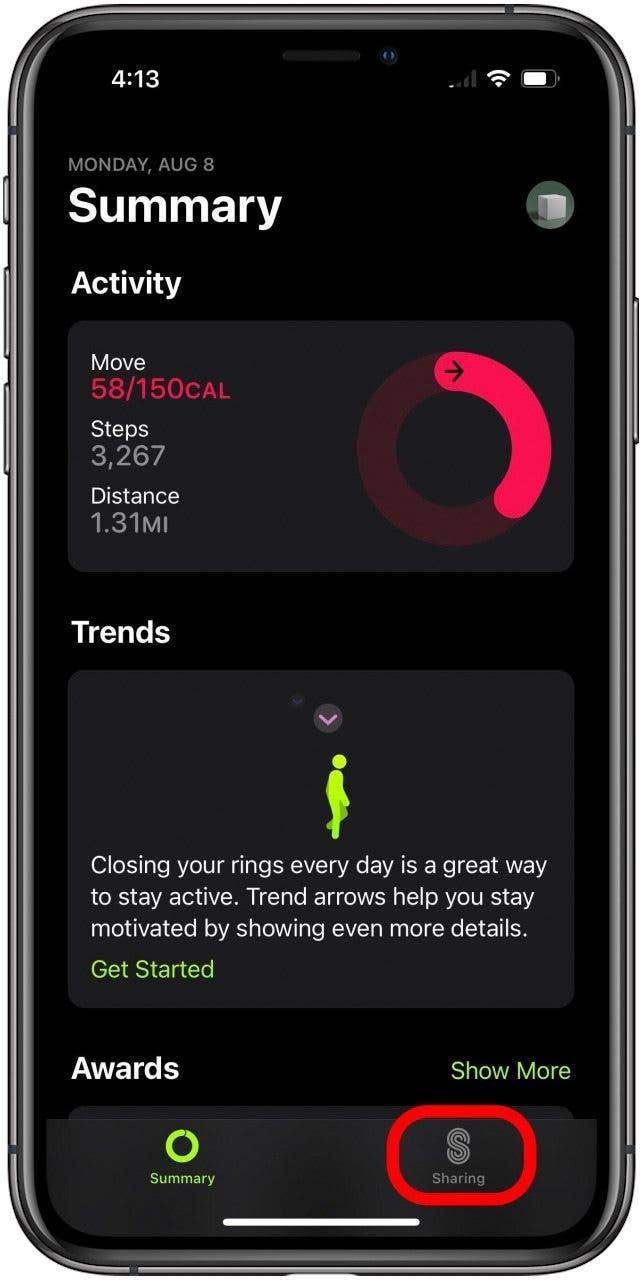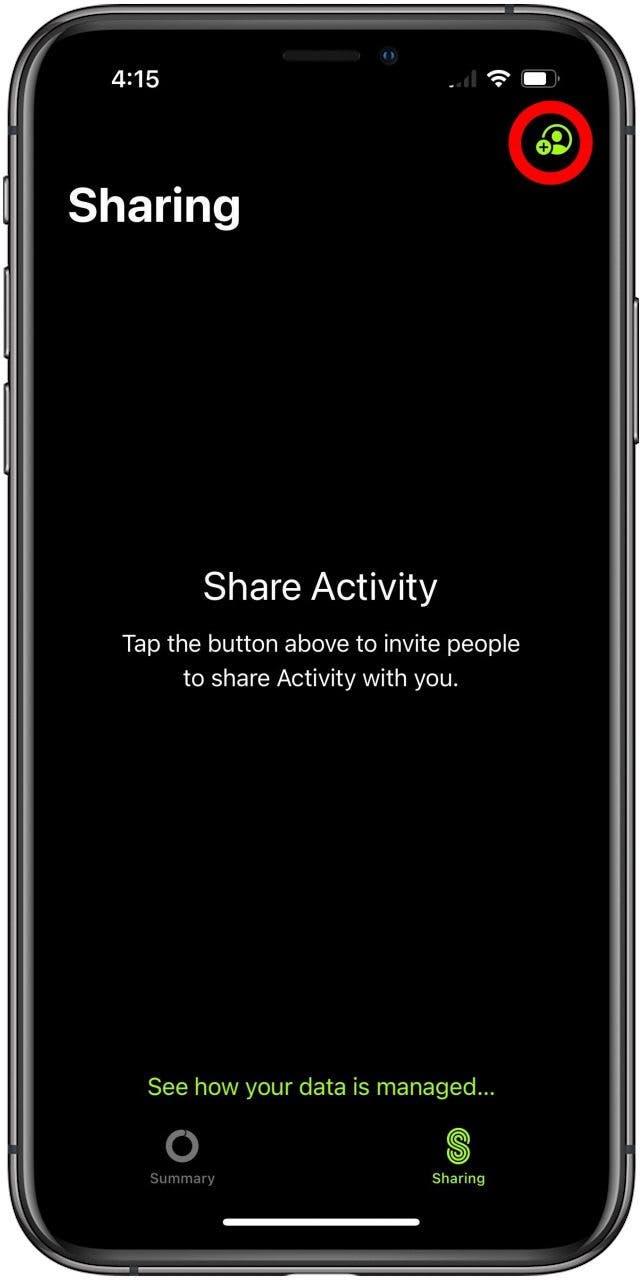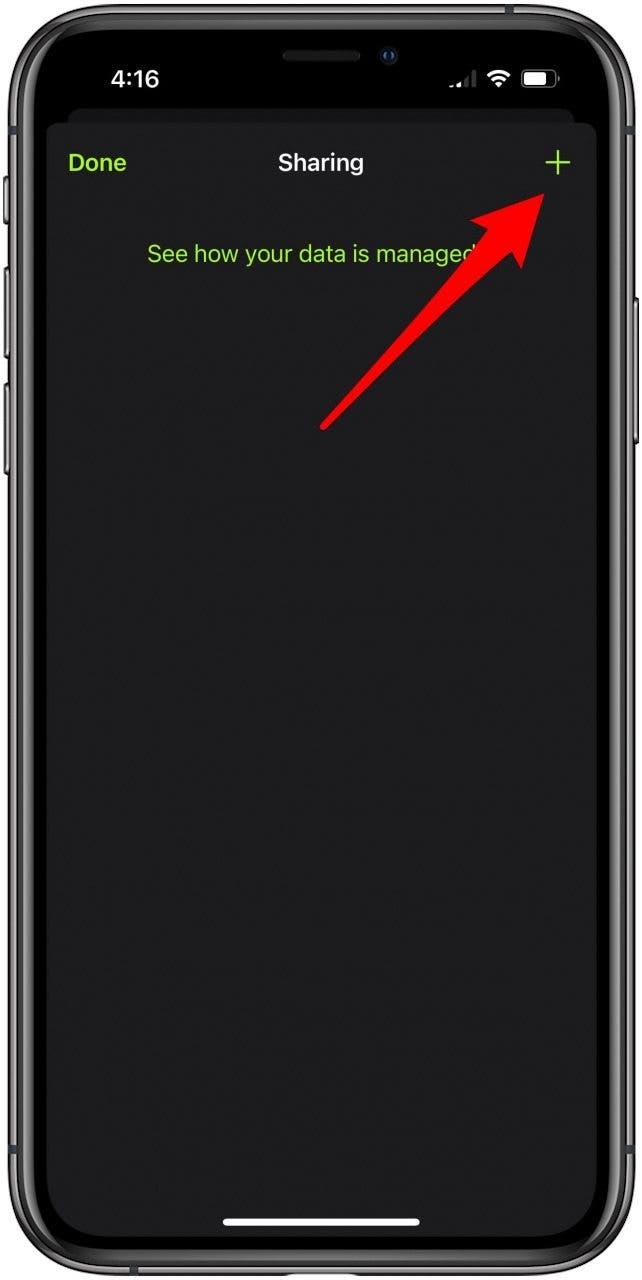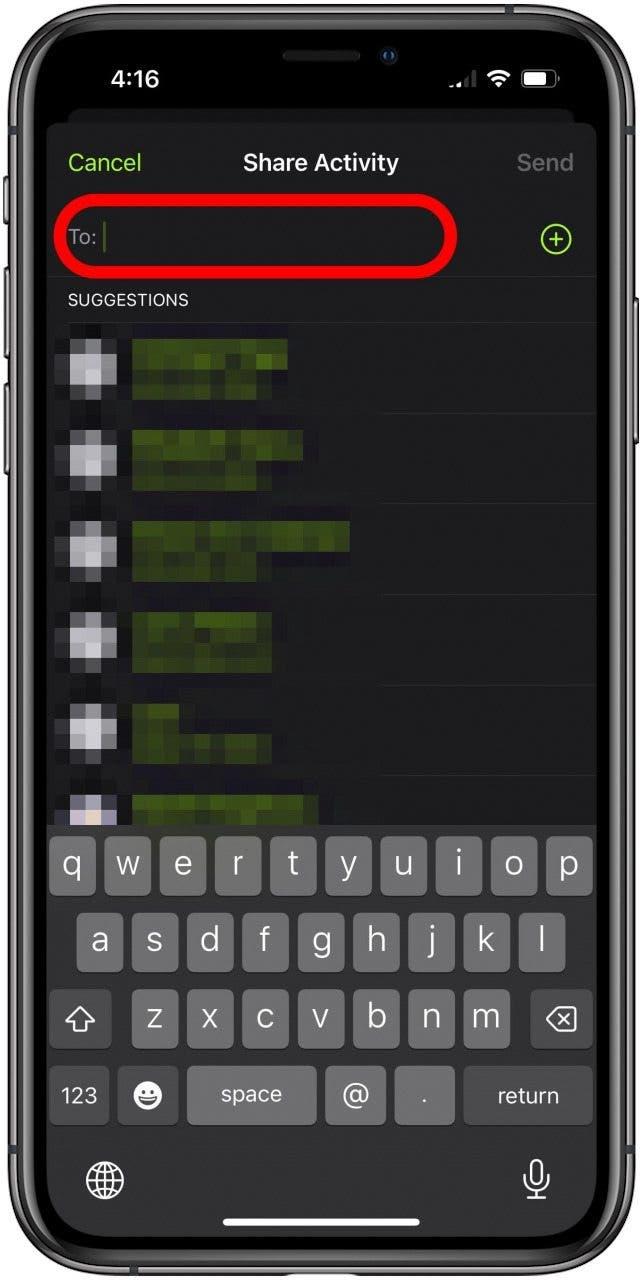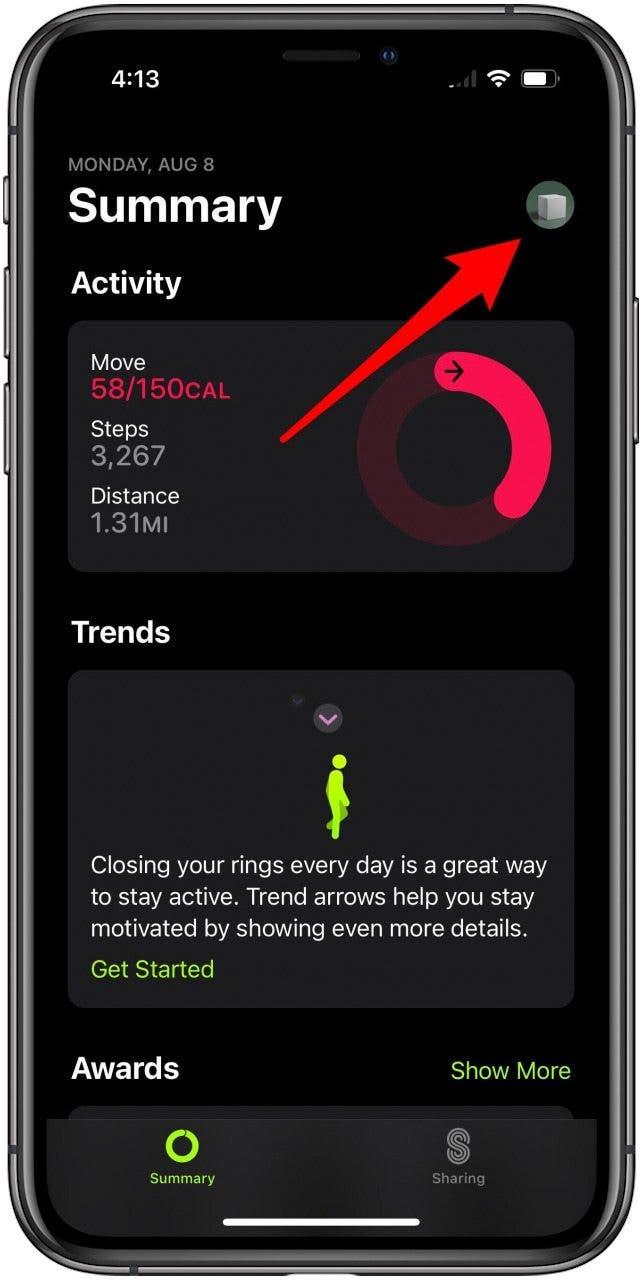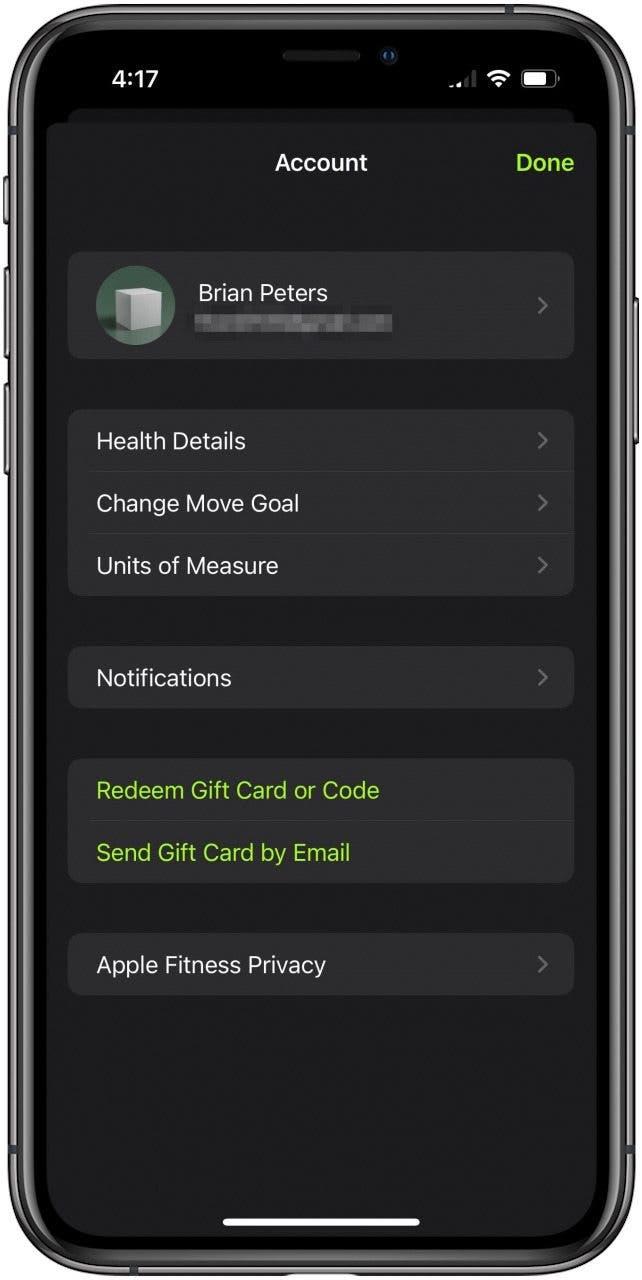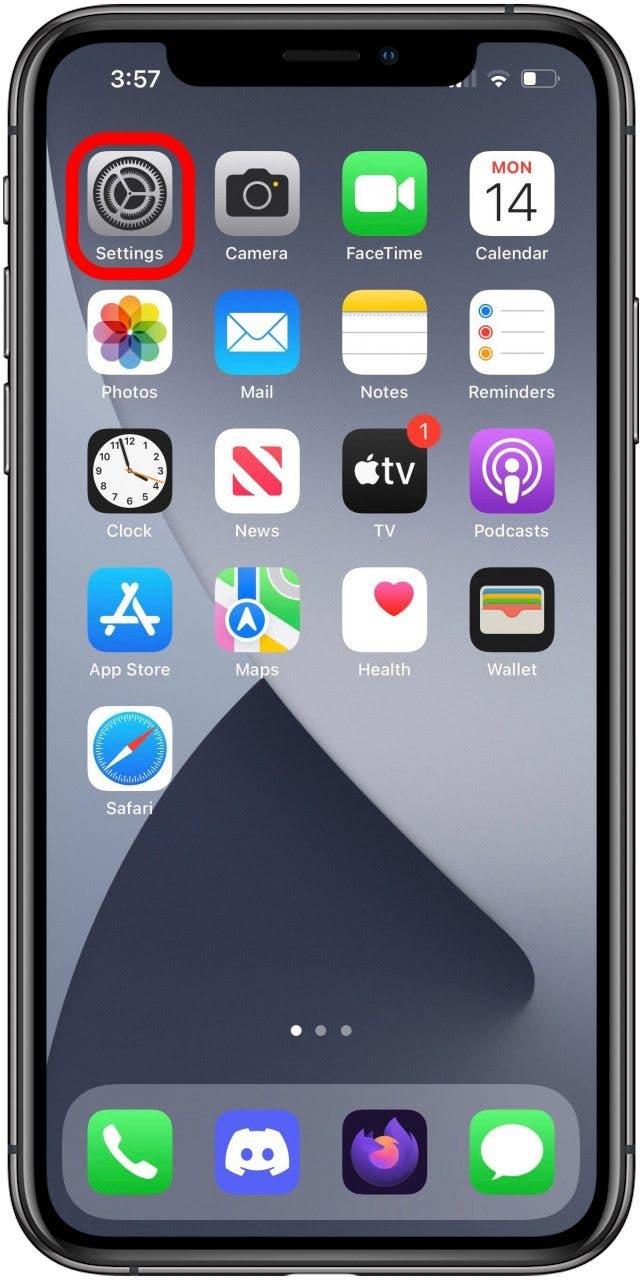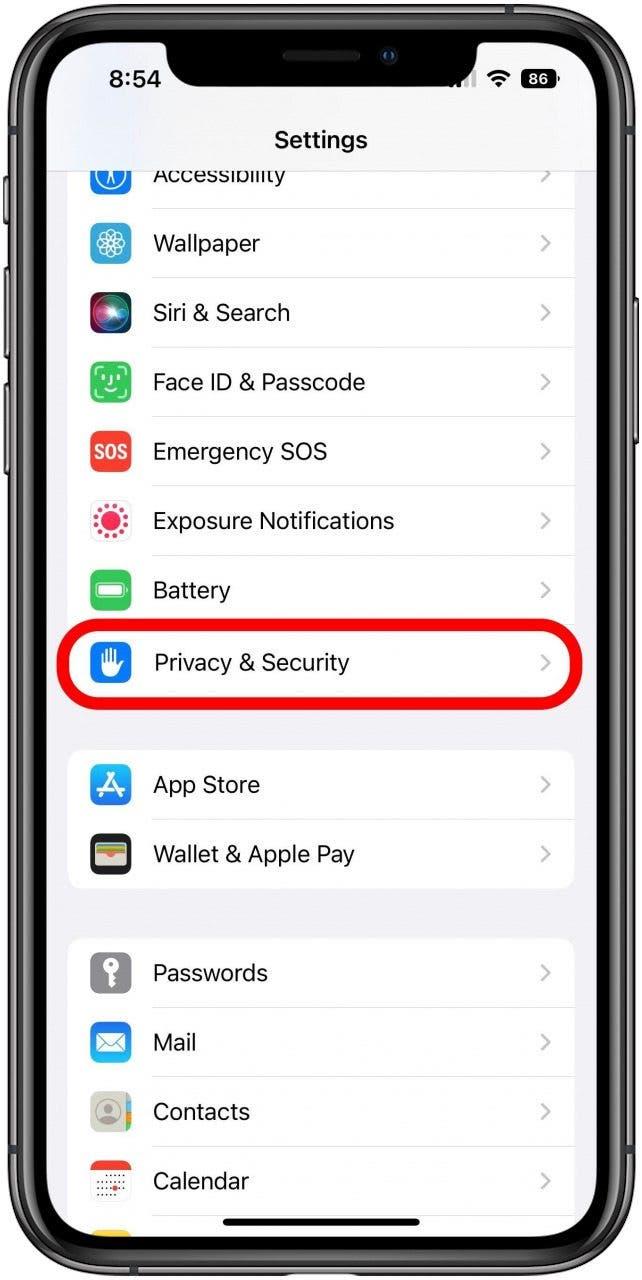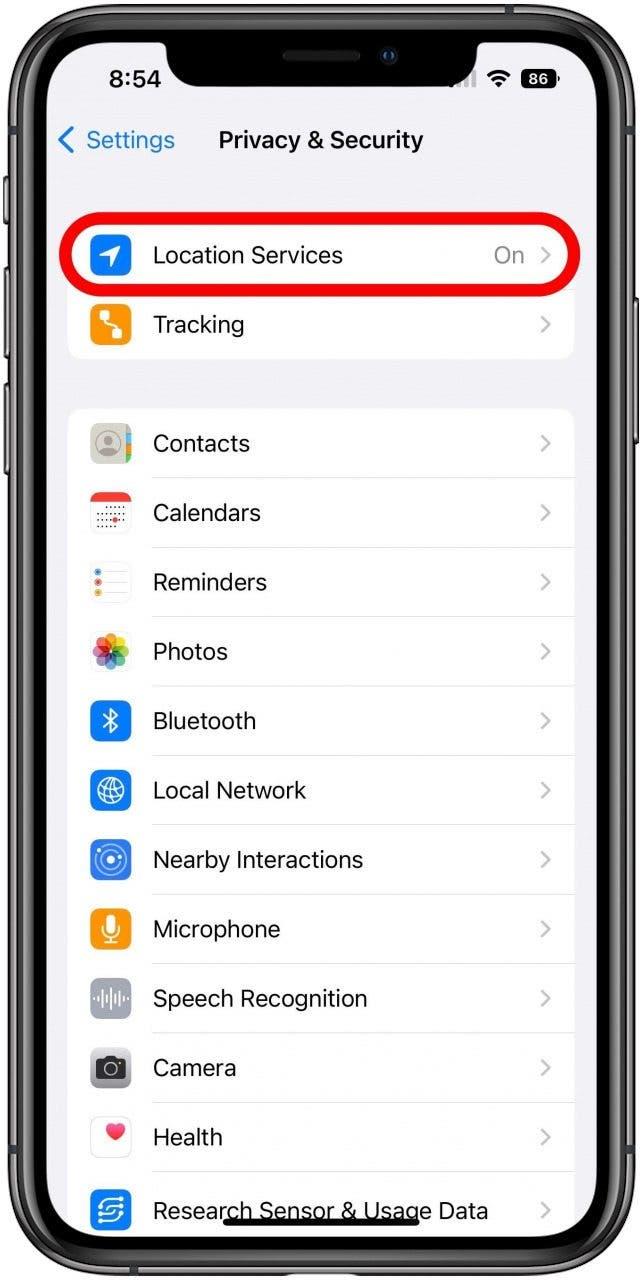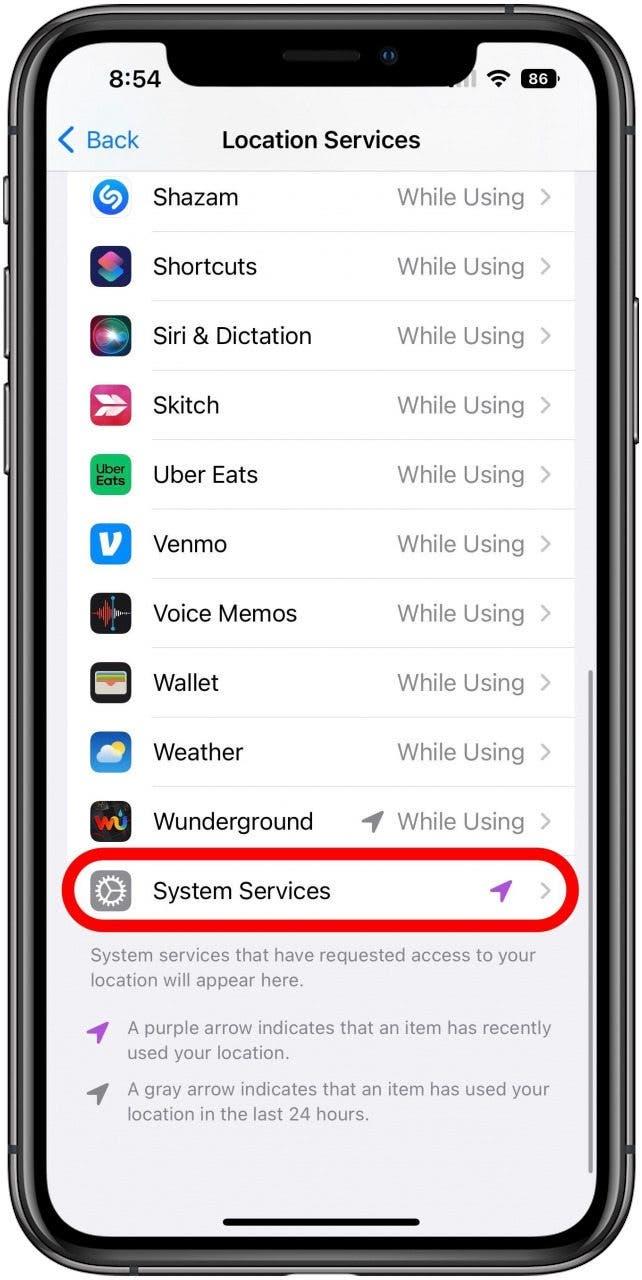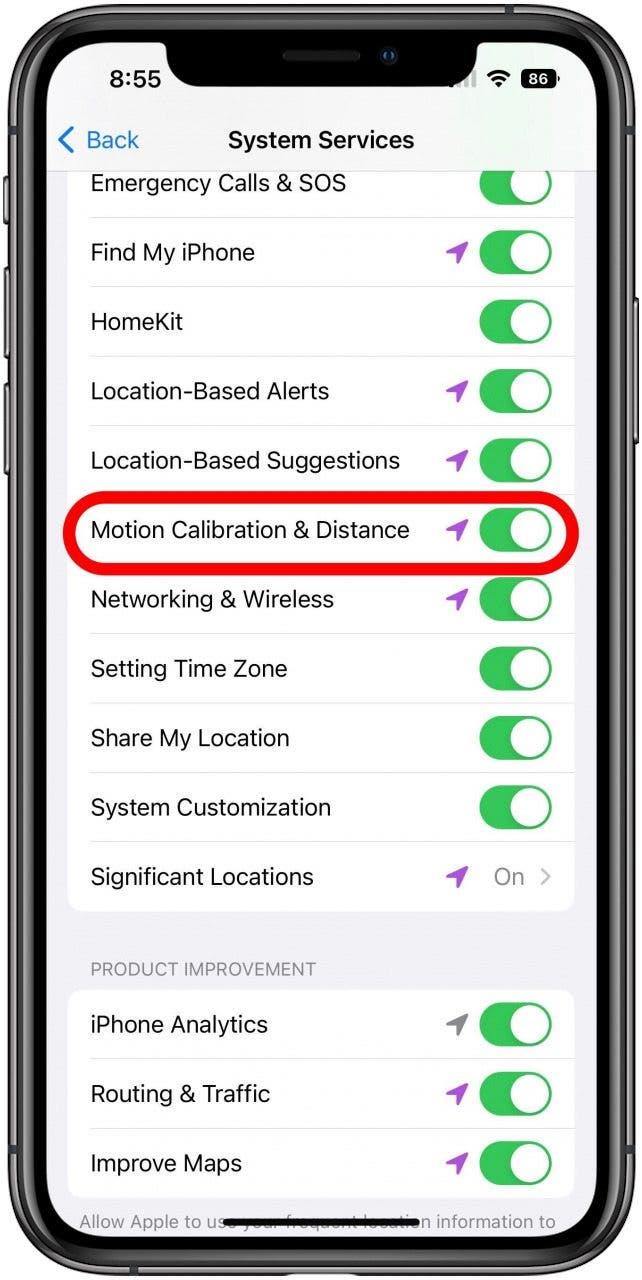Avec le nouveau iOS 16 (bêta publique disponible depuis juillet, version terminée disponible en septembre), vous pouvez désormais utiliser l’application Apple Fitness pour suivre vos étapes et autres activités même sans Apple Watch. Ici, nous vous guiderons à travers la configuration initiale et vous montrerons comment commencer à suivre votre santé avec l’application de fitness sur votre iPhone.
Comment utiliser l’application Apple Fitness Tracker sur un iPhone
L’application Apple Fitness n’était auparavant que utilisable sur les iPhones en conjonction avec une Apple Watch. Même les choses aussi basiques que les étapes de comptage nécessitaient des applications tierces sur les versions antérieures d’iOS. Maintenant, si vous avez la version bêta iOS 16 ou Shipping, vous pouvez commencer à utiliser l’application de fitness pour suivre vos niveaux d’activité et vos calories brûlées, même si vous n’avez pas de montre Apple. Une fois que vous l’avez configuré, consultez Notre guide sur la compréhension des tendances et des défis du fitness < / a>. Pour rester à jour avec les dernières fonctionnalités iOS 16, assurez-vous de vous inscrire à notre pointe gratuite de la journée newsletter .
Voici comment configurer l’application de fitness sur votre iPhone sans Apple Watch:
- Appuyez simplement sur l’icône Apple Fitness pour commencer.
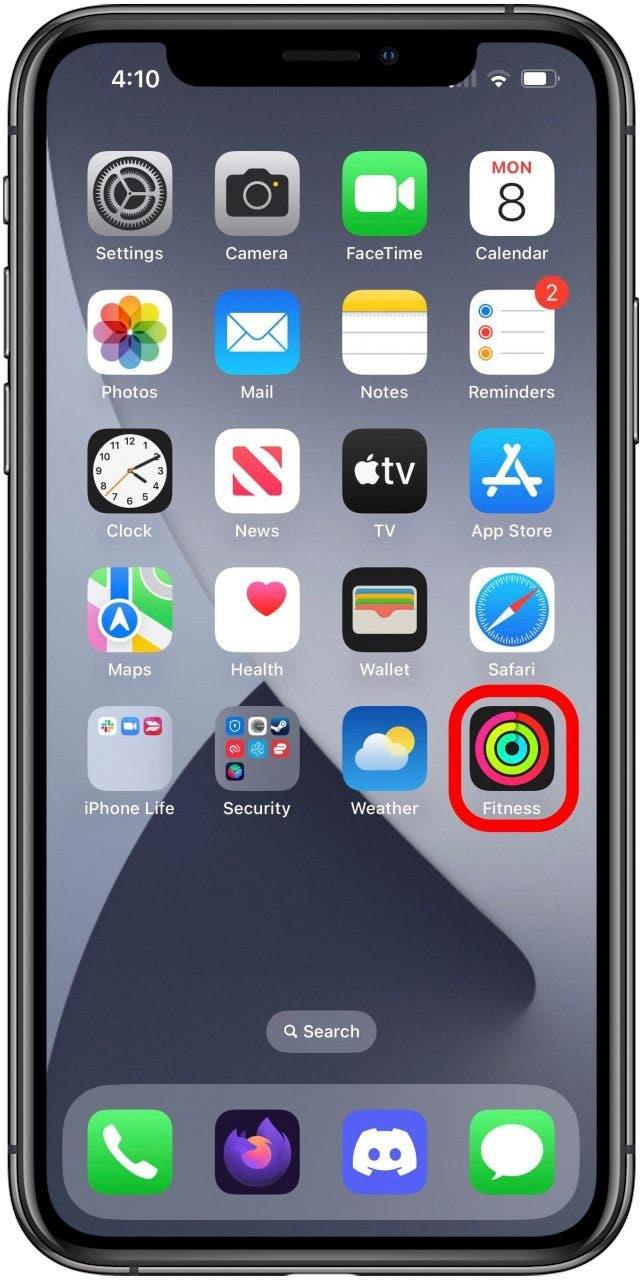
- Votre première fois à ouvrir l’application, vous obtiendrez un écran de bienvenue. Appuyez simplement sur le bouton Continuez . Si vous avez déjà ouvert l’application, vous ne verrez probablement pas le message de bienvenue ou les écrans de configuration initiaux suivants. Dans ce cas, vous pouvez passer aux informations post-settup dans notre procédure pas à pas .

- La première fois que vous démarrez l’application, vous serez également invité à confirmer vos données de santé. Si vous avez déjà configuré ces informations, cela peut être correct, mais si ce n’est pas le cas, appuyez simplement sur la section que vous devez corriger et saisir les bonnes informations.

- Une fois les informations exactes, appuyez sur le bouton Continuez .

- Ensuite, vous devrez choisir votre objectif de déplacement quotidien. Il commencera par une très faible quantité et peut être ajusté plus tard. Vous pouvez appuyer sur les boutons légèrement, modérément ou hautement , ou les icônes plus ou moins à côté du numéro calorique pour fixer un objectif. Lorsque vous avez terminé, appuyez sur Continuez.

- Enfin, l’application vous demandera si vous souhaitez recevoir des notifications. Appuyez sur le bouton Continuez .

- Ensuite, dans la nouvelle fenêtre qui apparaît, appuyez sur Autoriser ou Ne laissez pas selon que vous souhaitez des notifications, ou non.

- Maintenant, sur l’écran de résumé principal, assurez-vous de vous renseigner sur les tendances en appuyant sur le petit démarrer dans la boîte des tendances.

- Lisez les tendances de l’activité, puis appuyez sur le bouton Continuez .

- De retour sur l’écran de résumé, si vous souhaitez inviter des amis ou de la famille à partager leur activité de fitness avec vous, appuyez sur l’icône Partage en bas à droite.

- Ensuite, appuyez sur l’icône des petits contacts dans le coin supérieur droit.

- Pour choisir des contacts pour inviter, appuyez sur l’icône plus en haut à droite.

- Sur cet écran, vous pouvez rechercher des contacts. Plusieurs contacts récents apparaîtront dans le champ de suggestions, et vous pouvez puiser dans le champ à pour en rechercher un directement. Après avoir sélectionné celui que vous aimez, appuyez sur le bouton Envoyer en haut à droite.

- La dernière chose à noter pour la mise en place de l’application est le petit compte icon en haut à droite. Cela ressemblera à l’image que vous avez sélectionnée pour votre compte Apple ID. Appuyez sur-le pour ouvrir l’écran des paramètres principaux.

- Sur cet écran, vous pouvez apporter des modifications à l’un des paramètres ou des informations que vous avez choisis lors de la configuration de l’application.

Maintenant, vous devriez être prêt à partir! L’application de fitness suivra vos marches, vos escaliers ont grimpé, les calories brûlées et d’autres informations sur l’activité.
Problèmes et dépannage
Bien que l’utilisation de l’application de fitness sans Apple Watch ait bien fonctionné pour moi jusqu’à présent, il y a des problèmes que d’autres membres de l’équipe iOSapple ont rencontré, alors voici quelques éléments à vérifier si vous constatez que l’application ne semble pas être travailler comme prévu ou ne pas suivre vos étapes et votre activité.
Mettre à jour le logiciel
Tout d’abord, assurez-vous de ne pas avoir de mises à jour en attente de votre logiciel système iOS 16. De plus, si vous avez une Apple Watch et que vous constatez que le fitness ne semble pas fonctionner correctement, Assurez-vous que vous exécutez la dernière version de Watch OS 9 .
Vérifier les paramètres de l’étalonnage de mouvement et de la distance
- Il existe un paramètre important qui, s’il est désactivé, empêchera la plupart des fonctions de suivi de l’activité en fitness de fonctionner correctement. Voici comment le trouver: d’abord ouvrir paramètres .

- Ensuite, faites défiler vers le bas et appuyez sur l’option pour confidentialité et sécurité .

- Sur cet écran, l’option souhaitée est en haut: Services de localisation .

- Ici, assurez-vous que la bascule des services de localisation principale est allumée, puis faites défiler jusqu’en bas et appuyez sur services système .

- Sur cet écran, il y a beaucoup de bascules différentes liées aux services de localisation, mais celle qui nous intéresse pour Apple Fitness est celle étiquetée Calibration de mouvement et distance . Assurez-vous que cette bascule est sur (vert); Sinon, le suivi des étapes et des activités ne fonctionnera pas correctement ou pas du tout.

Une fois que vous vous êtes assuré que votre logiciel système est à jour et que l’étalonnage et la distance de mouvement sont activés dans les services de localisation, essayez d’utiliser Apple Fitness pour suivre votre activité et cela devrait fonctionner.